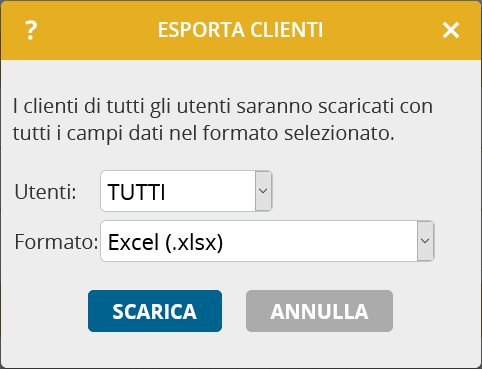Per poter esportare i dati di tutti gli account utente, prima era necessario effettuare il login a ogni singolo account utente ed esportarli, oppure utilizzare l’API. Questo processo è ora molto più semplice grazie a questo aggiornamento.
Ecco come funziona:
- Come amministratore o supervisore, apri le Opzioni.
- Fai clic su Esporta dati nella sezione Gestione dati .
- Seleziona dal menu i dati che desideri esportare (Clienti, Appuntamenti, Compiti, Rapporti, Utenti).
- Se si utilizzano gruppi di utenti, seleziona se desideri esportare i dati di tutti gli utenti o solo di un determinato gruppo.
- Se necessario, modifica ulteriori impostazioni di esportazione (Formato, Periodo, …).
- Fai clic su Scarica .
Riceverai i dati in un file scaricato nel browser.
Tieni presente:
- Questo processo può richiedere più tempo se il numero di utenti o di record di dati sono elevati. Lascia aperto il browser durante questo processo e rimani sulla pagina.
- I limiti per il download sono di 100.000 righe e 100 account utente. Se si superano questi limiti, il processo si interromperà. In questo caso, per esempio, limita l’esportazione a un gruppo di utenti o utilizza l’API per il download automatico dai singoli account utente.
- La funzionalità di esportazione non è disponibile se si utilizza portatour® in combinazione con Salesforce o Dynamics CRM. Esporta i dati direttamente dal rispettivo sistema.